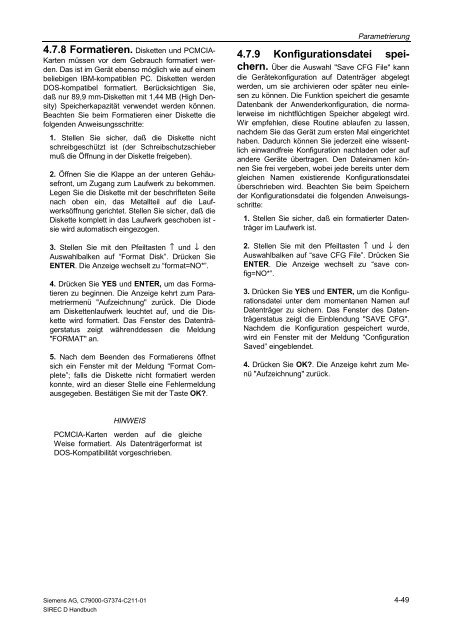SIREC D Display Recorder 7ND4000
SIREC D Display Recorder 7ND4000
SIREC D Display Recorder 7ND4000
Sie wollen auch ein ePaper? Erhöhen Sie die Reichweite Ihrer Titel.
YUMPU macht aus Druck-PDFs automatisch weboptimierte ePaper, die Google liebt.
4.7.8 Formatieren. Disketten und PCMCIA-<br />
Karten müssen vor dem Gebrauch formatiert werden.<br />
Das ist im Gerät ebenso möglich wie auf einem<br />
beliebigen IBM-kompatiblen PC. Disketten werden<br />
DOS-kompatibel formatiert. Berücksichtigen Sie,<br />
daß nur 89,9 mm-Disketten mit 1,44 MB (High Density)<br />
Speicherkapazität verwendet werden können.<br />
Beachten Sie beim Formatieren einer Diskette die<br />
folgenden Anweisungsschritte:<br />
1. Stellen Sie sicher, daß die Diskette nicht<br />
schreibgeschützt ist (der Schreibschutzschieber<br />
muß die Öffnung in der Diskette freigeben).<br />
2. Öffnen Sie die Klappe an der unteren Gehäusefront,<br />
um Zugang zum Laufwerk zu bekommen.<br />
Legen Sie die Diskette mit der beschrifteten Seite<br />
nach oben ein, das Metallteil auf die Laufwerksöffnung<br />
gerichtet. Stellen Sie sicher, daß die<br />
Diskette komplett in das Laufwerk geschoben ist -<br />
sie wird automatisch eingezogen.<br />
3. Stellen Sie mit den Pfeiltasten ↑ und ↓ den<br />
Auswahlbalken auf “Format Disk”. Drücken Sie<br />
ENTER. Die Anzeige wechselt zu “format=NO*”.<br />
4. Drücken Sie YES und ENTER, um das Formatieren<br />
zu beginnen. Die Anzeige kehrt zum Parametriermenü<br />
"Aufzeichnung" zurück. Die Diode<br />
am Diskettenlaufwerk leuchtet auf, und die Diskette<br />
wird formatiert. Das Fenster des Datenträgerstatus<br />
zeigt währenddessen die Meldung<br />
"FORMAT" an.<br />
5. Nach dem Beenden des Formatierens öffnet<br />
sich ein Fenster mit der Meldung “Format Complete”;<br />
falls die Diskette nicht formatiert werden<br />
konnte, wird an dieser Stelle eine Fehlermeldung<br />
ausgegeben. Bestätigen Sie mit der Taste OK?.<br />
HINWEIS<br />
PCMCIA-Karten werden auf die gleiche<br />
Weise formatiert. Als Datenträgerformat ist<br />
DOS-Kompatibilität vorgeschrieben.<br />
Siemens AG, C79000-G7374-C211-01<br />
<strong>SIREC</strong> D Handbuch<br />
Parametrierung<br />
4.7.9 Konfigurationsdatei speichern.<br />
Über die Auswahl "Save CFG File" kann<br />
die Gerätekonfiguration auf Datenträger abgelegt<br />
werden, um sie archivieren oder später neu einlesen<br />
zu können. Die Funktion speichert die gesamte<br />
Datenbank der Anwenderkonfiguration, die normalerweise<br />
im nichtflüchtigen Speicher abgelegt wird.<br />
Wir empfehlen, diese Routine ablaufen zu lassen,<br />
nachdem Sie das Gerät zum ersten Mal eingerichtet<br />
haben. Dadurch können Sie jederzeit eine wissentlich<br />
einwandfreie Konfiguration nachladen oder auf<br />
andere Geräte übertragen. Den Dateinamen können<br />
Sie frei vergeben, wobei jede bereits unter dem<br />
gleichen Namen existierende Konfigurationsdatei<br />
überschrieben wird. Beachten Sie beim Speichern<br />
der Konfigurationsdatei die folgenden Anweisungsschritte:<br />
1. Stellen Sie sicher, daß ein formatierter Datenträger<br />
im Laufwerk ist.<br />
2. Stellen Sie mit den Pfeiltasten ↑ und ↓ den<br />
Auswahlbalken auf “save CFG File”. Drücken Sie<br />
ENTER. Die Anzeige wechselt zu “save config=NO*”.<br />
3. Drücken Sie YES und ENTER, um die Konfigurationsdatei<br />
unter dem momentanen Namen auf<br />
Datenträger zu sichern. Das Fenster des Datenträgerstatus<br />
zeigt die Einblendung "SAVE CFG".<br />
Nachdem die Konfiguration gespeichert wurde,<br />
wird ein Fenster mit der Meldung “Configuration<br />
Saved” eingeblendet.<br />
4. Drücken Sie OK?. Die Anzeige kehrt zum Menü<br />
"Aufzeichnung" zurück.<br />
4-49